در این مقاله از سری مقالات میکروتیک در خدمت شما عزیزان هستیم با ادامه مبحث آموزش ورود به نرم افزار winbox میکروتیک همراه ما باشید.
در جلسه قبل به بررسی منوی Tools و بخشهای مختلف پنجره ی Winbox پرداختیم در این جلسه قصد داریم ادامه ی مبحث معرفی پنجره winbox را تکمیل نماییم.
صفحه ورود به نرم افزار Winbox
AutoSaveSession: با انتخاب Advanced Mode از سربرگ Tools این گزینه نمایش داده می شود. زمانی که از منوی Toold گزینه ی Advanced mode را انتخاب کنید، این گزینه نشان داده می شود. با انتخاب این گزینه به صورت خودکار تمام اطلاعات مورد نیاز برای اتصال دوباره به مسیریاب هایی که متصل می شویم را ذخیره می کند.
Open In New Window: با انتخاب این گزینه، بعد از کلیک بر روی connect پنجره ی Winbox در صفحه ی جدید باز می شود.
Managed: در قسمت mange می توان تمام روترهای ذخیره شده را مشاهده کرد. ( تصویر زیر )
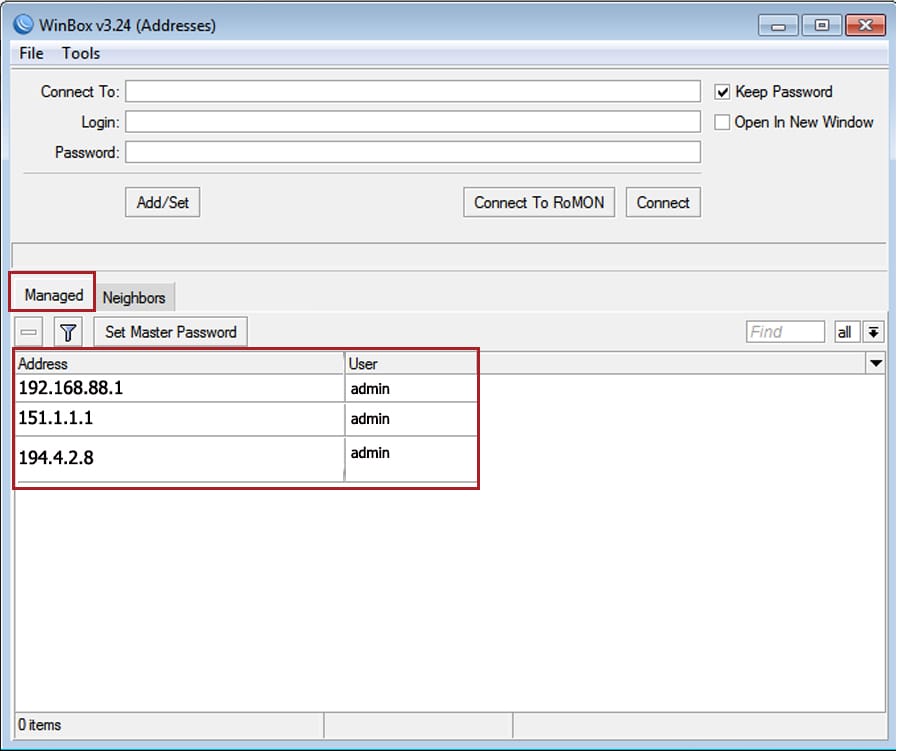
Neighbors: با استفاده از این سربرگ می توان مسیریاب هایی که با این سیستم در یک broadcast domain هستند را شناسایی کرد.
از این روش نمی توان برای اتصال به مسیریاب هایی که در اینترنت وجود دارند و می خواهید از راه دور به انها متصل شوید، استفاده کرد.
پس از جستجو در محیط برادکستی و پیدا کردن مسیریاب های موجود، لیست آنها نشان داده می شود. مشخصات مسیریاب ها شامل آدرس فیزیکی آنها، آدرس IP و نام مسیریاب و نسخه RouterOs آنها و مدل روتر برد می باشد. برای اتصال به هر مسریابی که در این لیست وجود دارد به دو طریق می توان عمل کرد.
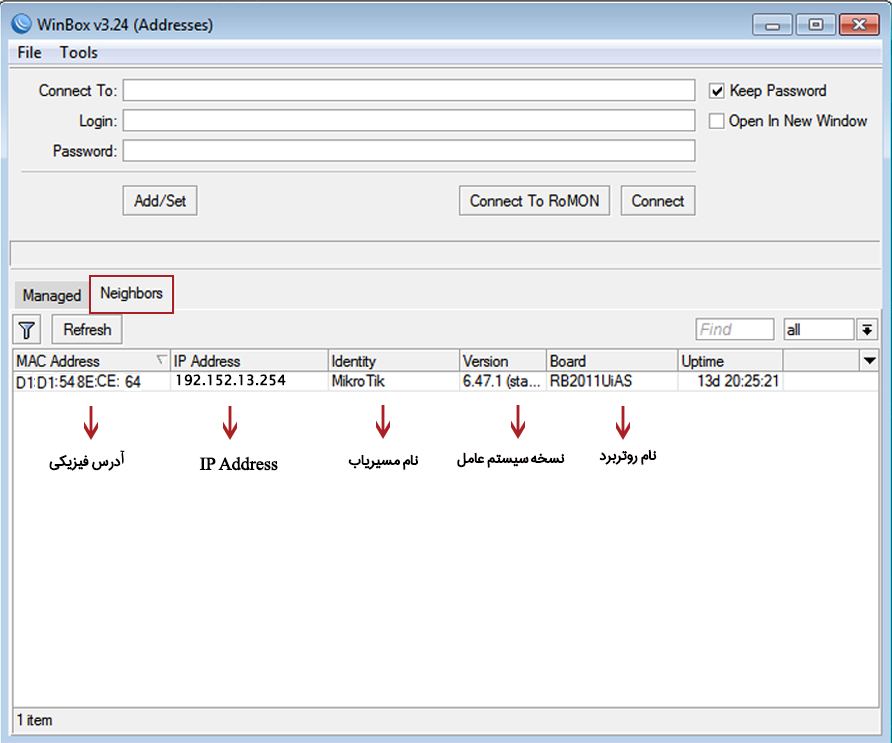
اتصال به winbox
از طریق ip-address: با آوردن نشانگر ماوس بر روی آدرس IP و انتخاب آن، می توان به مسیریاب متصل شد.
از طریق Mac-address: با آوردن نشانگر ماوس بر روی آدرس فیزیکی و انتخاب آن، میتوان به مسیریاب متصل شد.
بهتر است همیشه با استفاده از آدرس IP به مسیریاب میکروتیک متصل شد. به این دلیل که آدرس فیزیکی در لایه دوم مدل OSI کار می کند و از آنجا که MTU در بسته های لایه دوم کم است، کار کردن با Winbox واعمال تنظیمات برروی مسیریاب کند می شود.
نکته: چنانچه در این مرحله Winbox آدرس هیچ میکروتیکی را پیدا نکرد، از اینکه کامپیوتر شما مستقیما به وسیله کابل اینترنت به میکروتیک متصل شده است یا هر دو به یک سوییچ متصل هستند اطمینان داشته باشید .
بعد از کلیک بر روی آدرس IP میکروتیک مورد نظر، باید نام کاربری و رمز عبور معتبری را که در مسیریاب ایجاد شده است، و با استفاده از آن اجازه دسترسی به میکروتیک داده شده، وارد کنید و نهایتا برای اتصال به میکروتیک بر روی کلید connect کلیک کنید.
در صورت پیش فرض آدرس ip هر مسیریاب میکروتیک 192.168.88.1 می باشد و نام کاربری که در آن وجود دارد admin است و برای
آن رمز عبور تنظیم نشده است. با وارد کردن این اطلاعات و کلیک بر روی connect می توان به مسیریاب متصل شوید.
راهنمای نصب و راه اندازی winbox
در صورت هرگونه مشاوره فنی در خصوص کانفیگ و راه اندازی اولیه تجهیزات این کمپانی و سیسکو می توانید با کارشناسان ما در واحد پاسخگویی در ارتباط باشید.




